Cách chụp ảnh ở chế độ khôi phục trên thiết bị Android của bạn
Chụp ảnh màn hình có thể hữu ích trong nhiều trường hợp. Có thể bạn đang khắc phục sự cố cho thiết bị của mình và muốn hiển thị cho nhà phát triển những gì chính xác đang xuất hiện trên màn hình của bạn hoặc có thể bạn đang viết một hướng dẫn yêu cầu ảnh chụp màn hình. Mặc dù có một loạt ứng dụng giúp bạn chụp màn hình ở chế độ bình thường, nhưng chỉ có một vài cách bạn có thể chụp ảnh màn hình ở chế độ khôi phục trên thiết bị của mình. Làm theo hướng dẫn bên dưới để chụp màn hình ở chế độ khôi phục trên thiết bị Android của bạn.
Những điều bạn nên biết
Công cụ mà chúng ta sẽ sử dụng chỉ có sẵn cho Windows, như của bài viết này. Bạn cần có một máy tính chạy Windows để làm theo hướng dẫn này.
Bạn cần phải cài đặt các trình điều khiển ADB trên máy tính của bạn. Nếu bạn chưa cài đặt, hãy truy cập trang web SDK Android chính thức và tải xuống và cài đặt nó trên PC của bạn.
Chụp ảnh ở chế độ khôi phục
Trước hết, hãy đưa thiết bị của bạn vào chế độ khôi phục. Để làm như vậy, bạn có thể nhấn tổ hợp phím do nhà sản xuất cung cấp để khôi phục hoặc bạn có thể sử dụng một ứng dụng như Khởi động nhanh giúp bạn dễ dàng khởi động lại vào phục hồi.
Khi khôi phục, hãy làm theo các bước dưới đây:
1. Cắm thiết bị của bạn vào PC bằng cáp đi kèm với nó. Nếu một dấu nhắc xuất hiện trên máy tính của bạn nói rằng nó đang cài đặt các trình điều khiển, sau đó để cho nó làm như vậy đầu tiên.
2. Tải xuống Công cụ chụp màn hình khôi phục và trích xuất tất cả các tệp của nó qua màn hình của bạn. Nó sẽ là một nơi thuận tiện để bạn có thể dễ dàng tìm thấy các tập tin khi bạn cần chúng.
3. Nhấp đúp vào tệp có tên “RUNrs.bat” mà bạn vừa trích xuất trên màn hình của mình. Nó sẽ khởi động công cụ để bạn sử dụng.
4. Màn hình đầu tiên sẽ hỏi bạn loại cấu hình nào bạn muốn sử dụng. Vì bạn là người dùng lần đầu, nhấn “1” trên bàn phím của bạn và nó sẽ cho phép bạn tiếp tục.
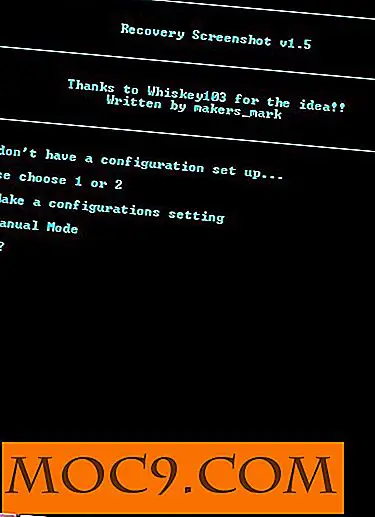
5. Màn hình tiếp theo yêu cầu bạn nhập độ phân giải màn hình của thiết bị. Nếu bạn không biết nó, bạn có thể đọc bài viết của chúng tôi nói về cách bạn có thể đọc thông số kỹ thuật của điện thoại của bạn. Khi bạn đã nhập cả chiều rộng và chiều cao, hãy nhấn Enter.

6. Những gì nó sẽ làm bây giờ là kéo tất cả các ảnh chụp màn hình có thể từ thiết bị của bạn qua máy tính của bạn. Nó sẽ tạo một thư mục mới trên màn hình của bạn với tên “Định dạng pixel”. Chỉ cần vào trong thư mục và kiểm tra tất cả các ảnh chụp màn hình đã chụp. Ghi lại tên của ảnh chụp màn hình trông đẹp nhất. Nhấn Enter trong công cụ và nó sẽ hiển thị màn hình tiếp theo.

7. Trên màn hình tiếp theo, chọn tùy chọn đầu tiên có nội dung “1 - Bạn thấy hình ảnh của mình…”.

8. Bây giờ hãy nhập tên của ảnh chụp màn hình mà bạn đã ghi lại trong Bước 6 ở trên. Đảm bảo không nhập phần mở rộng hình ảnh, ví dụ: nếu tên là “rgb565.png”, chỉ nhập “rgb565”. Sau đó nhấn Enter.

9. Công cụ hiện đã được cấu hình để chụp ảnh màn hình của thiết bị của bạn ở chế độ khôi phục. Trên màn hình tiếp theo, chọn tùy chọn thứ ba có nội dung “3 - Nhận cả hai bộ đệm khung (2 ảnh)”.

10. Bạn đã hoàn tất.
Công cụ giờ đây sẽ hoạt động tốt để chụp màn hình thiết bị của bạn ở chế độ Khôi phục. Các ảnh chụp màn hình được lưu bên trong một thư mục có tên là ngày hiện tại trong cùng thư mục với công cụ.
Phần kết luận
Nhiều tùy chọn có sẵn để chụp ảnh màn hình ở chế độ bình thường, nhưng khi thực hiện tương tự trong quá trình khôi phục, mọi người bắt đầu gãi đầu. Hướng dẫn ở trên nhằm mục đích giúp người dùng dễ dàng thực hiện các tác vụ chụp màn hình của họ.
Hãy cho chúng tôi biết nếu nó có tác dụng với bạn!

![Tạo lối tắt bàn phím để đăng lên Twitter và Facebook với Eggy [Mac]](http://moc9.com/img/eggy-preferences-window.jpg)


![5 ứng dụng giúp bạn chặn phiền nhiễu và trở nên hiệu quả [Mac]](http://moc9.com/img/blockdist-selfcontrol.jpg)


